안녕하세요. 오늘은 PC 윈도우10 화면 밝기 조절하기 방법에 대해 알아보겠습니다. 사실 노트북으로 화면 밝기 조절하는 부분은 매우 간단한데요. PC에서 화면 밝기를 조절하려고 하기 생각보다 까다로웠습니다.
자 그럼 PC에서 조절하는 방법에 대해 알아보겠습니다.

윈도우10에서 디스플레이 설정 -> 화면 밝기 변경을 선택을 하면, 이상하게 아무 동작을 하지 않습니다. 노트북을 자주 사용하던 터라 당황을 했는데요.

그러다가 Bing(마이크로소프트)의 검색 화면이 뜨면서, 짜증 나는 상황이 연출이 되면서, 화면 밝기를 조절할 수 없게 됩니다. 노트북으로 밝기 조절하는 방법이 많더라고요. 위에 Bing 검색 화면도 마찬가지로 노트북 윈도우10 화면 밝기 조절 방법이었습니다.
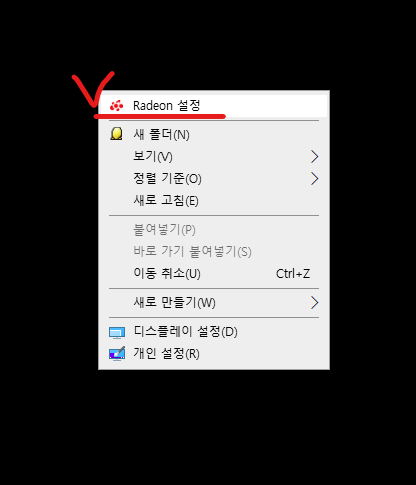
해결 방법은 윈도우10 바탕화면에서 "마우스 오른쪽 클릭" -> "Radeon 설정" 을 클릭해 주세요. 저는 그래픽 카드를 별도로 설치를 했기 때문에, 라데온 설정에서 화면 밝기를 설정해줘야 합니다.
그래픽 카드를 따로 설치하신 분들은 지포스나, 라데온에서 윈도우10 화면 밝기 조절을 해주셔야 합니다. 일단 "Radeon 설정"을 클릭하면 그래픽카드 설정 화면이 나오게 됩니다.

디스플레이 아이콘을 클릭해 주세요.

저는 듀얼 모니터를 쓰고 있어서, 디스플레이 1, 디스플레이 2로 2개가 나오는데요. 일단 디스플레이 1에 색상 부분을 클릭하시면 됩니다. 한 개를 설정해주시고, 그다음 두번째껄 해주시면 됩니다.

그러면 다음과 같이 밝기를 조절하는 설정을 확인하실 수 있습니다. 색 온도, 밝기, 색조, 명암, 채도 등을 설정할 수 있으니 유용하게 사용하시면 됩니다.
감사합니다.
'Windows > 일반' 카테고리의 다른 글
| 키드키즈 바로가기 (2) | 2020.11.18 |
|---|---|
| V3 Lite 무료 다운로드 (5) | 2020.11.15 |
| 곰플레이어 다운로드 (0) | 2020.11.03 |
| www.work.go.kr 바로가기 (0) | 2020.11.01 |
| 한메일 바로가기 (0) | 2020.10.31 |



